O erro de comunicação 8 do Android Auto aparece quando os usuários tentam conectar seus telefones Android ao sistema de infoentretenimento do carro usando o cabo USB. O erro aparece com uma mensagem curta semelhante a:
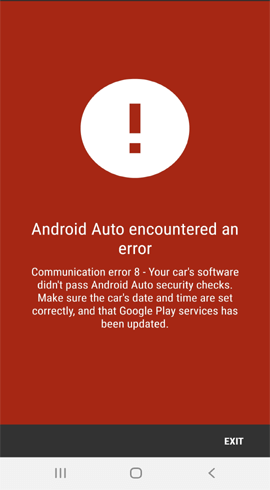
Bem, não se preocupe, pois este artigo irá desvendar os mistérios que cercam esse erro e guiá-lo com soluções para corrigi-lo. Então, vamos embarcar nessa jornada juntos para tornar sua experiência com o Android Auto mais tranquila.
Por que ocorre o erro automático 8?
É importante compreender a causa do erro para resolvê-lo de forma eficaz. O erro 8 pode ser desencadeado por vários fatores. Um dos principais culpados é o cabo USB com defeito ou incompatível. Além disso, software desatualizado, bugs ou falhas e problemas de comunicação entre o seu dispositivo Android e o sistema de infoentretenimento do seu carro podem levar a esse erro.
Erro de comunicação do Android Auto: correções simplificadas
Solução 1: verifique seu cabo
Certifique-se de usar um cabo USB original e de alta qualidade e de que ele esteja conectado corretamente ao smartphone e ao sistema de infoentretenimento do carro.
Se durante a inspeção o cabo estiver quebrado ou danificado, tente usar um cabo diferente para resolver os problemas de conexão.
Solução 2: reinicie o sistema de infoentretenimento do seu telefone e carro
Reinicie o seu smartphone e o sistema de infoentretenimento do carro para resolver as falhas temporárias.
Reinicie o seu telefone pressionando e segurando o botão Liga / Desliga. Em seguida, toque na opção Reiniciar e espere até que seu dispositivo seja reiniciado com sucesso.
Agora desligue a ignição do carro e ligue-o novamente. Quando terminar, tente conectar-se ao Android Auto e verifique se está conectando desta vez.
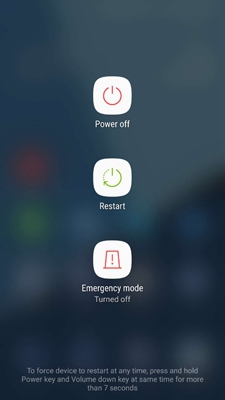
Leia também: Solucionar problemas do Android Auto que não funciona com 7 correções
Solução 3: atualize o Google Play Services
O Google Play Services é vital para aplicativos como o Android Auto. Portanto, certifique-se de estar usando sua versão atualizada.
Aqui está o que você precisa fazer:
- Acesse a Google Play Store e clique no ícone Perfil.
- Escolha a opção Gerenciar aplicativos e dispositivos.
- Em seguida, vá para a seção Atualizações disponíveis e verifique a lista de atualizações do Google Play Services.
- Se algum for encontrado, clique no botão Atualizar para instalar a versão mais recente.
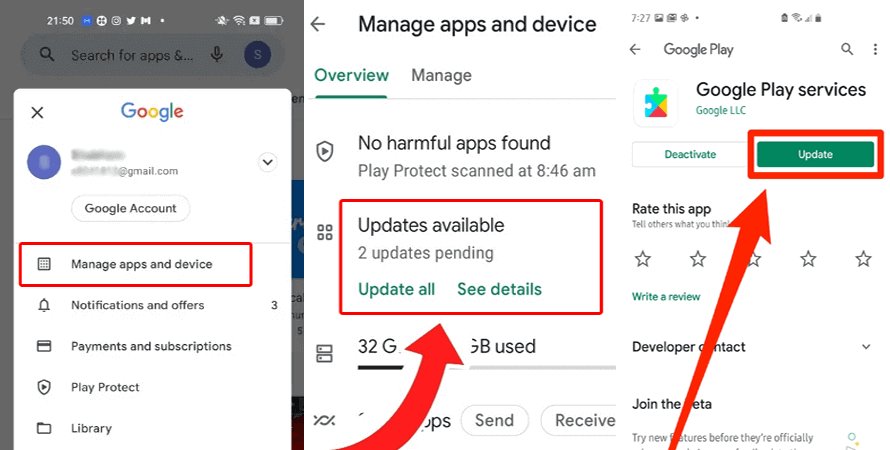
Solução 4: ative a depuração USB
Se você estiver se conectando ao sistema de infoentretenimento do seu carro pela primeira vez, certifique-se de que a depuração USB do seu telefone esteja ativada.
Caso contrário, siga as etapas abaixo para fazer isso:
- Abra Configurações >> vá para a opção Sobre o dispositivo.
- Role para baixo e toque sete vezes no número da versão.
- Agora, uma mensagem aparecerá dizendo: Agora você é um desenvolvedor.
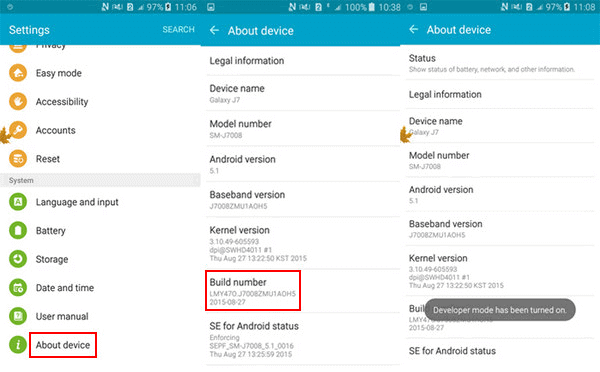
- Volte para a tela Configurações e toque nas opções do desenvolvedor.
- Em seguida, selecione a opção Depuração USB e ative o botão para ativá-la.
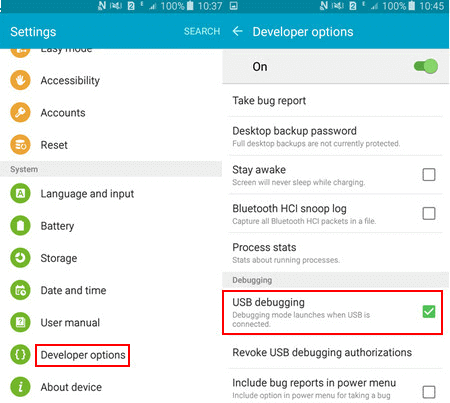
Leia também: Como corrigir o erro 16 de comunicação do Android Auto?
Solução 5: reinstale o aplicativo Android Auto
Desinstale o aplicativo Android Auto e instale sua versão mais recente na Play Store para corrigir o erro de comunicação 8 no Android Auto.
Siga as etapas detalhadas aqui:
- Acesse o aplicativo Android Auto e toque longamente no ícone.
- Em seguida, selecione a opção Desinstalar e confirme.
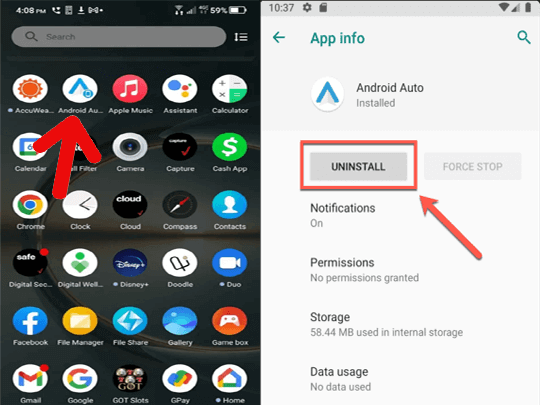
- Após a desinstalação, visite a Play Store e procure a versão mais recente do Android Auto.
- Toque no botão Instalar para fazer o download.
Solução 6: instale a versão mais recente da Google Play Store
Certifique-se de estar usando uma versão atualizada do aplicativo Google Play Store para corrigir e evitar esses problemas de erro.
- Inicie a Play Store no seu dispositivo.
- Vá para o seu perfil e vá para Configurações.
- Em Configurações, clique na opção Sobre.
- Aqui, procure a atualização da Play Store na versão da Play Store.
- Se houver algum disponível, toque na opção Atualizar Play Store.
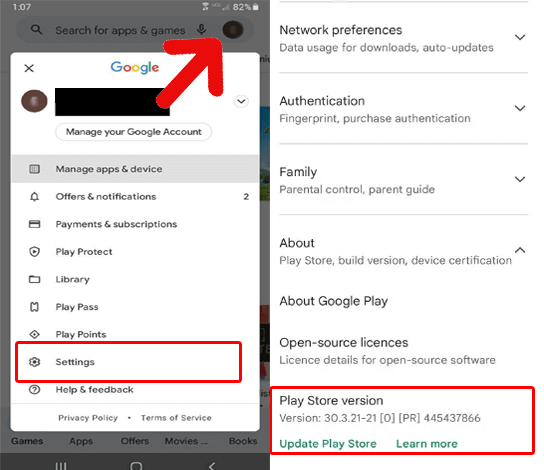
Solução 7: atualize o software do seu dispositivo
Atualizar o sistema operacional do seu telefone pode provavelmente corrigir o erro, pois a versão atualizada vem com os patches de bug mais recentes que resolvem vários problemas no seu dispositivo.
- Vá para Configurações do Android >> seguido por Atualização de software.
- Verifique a atualização de software mais recente.
- Se uma atualização estiver disponível, clique no botão Download.

FAQs: suas perguntas candentes respondidas
Posso evitar o erro de comunicação 8?
Sim, você pode evitar o erro 8 no Android Auto mantendo o aplicativo e o software do telefone atualizados, usando cabos originais e de alta qualidade e usando as versões mais recentes do aplicativo Google Play Store e serviços.
É seguro redefinir o Android Auto para esse erro?
Reiniciar o Android Auto é seguro e a maioria dos problemas pode resolver o erro 18. Porém, recomendamos que você consulte ajuda profissional ou consulte o manual do veículo antes de fazê-lo.
O que devo fazer se encontrar o erro 8 enquanto dirijo?
Se você encontrar esse erro enquanto dirige, é importante permanecer seguro. Encoste seu veículo em um local seguro e resolva o problema seguindo as soluções discutidas no artigo.
Veredicto Final
Concluindo, o erro 8 de comunicação do Android Auto pode ser assustador, mas com a orientação certa, é administrável.
Portanto, siga as soluções do artigo e livre-se desse erro frustrante para ter uma experiência perfeita com o Android Auto.
James Leak is a technology expert and lives in New York. Previously, he was working on Symbian OS and was trying to solve many issues related to it. From childhood, he was very much interested in technology field and loves to write blogs related to Android and other OS. So he maintained that and currently, James is working for pt.androiddata-recovery.com where he contribute several articles about errors/issues or data loss situation related to Android. He keeps daily updates on news or rumors or what is happening in this new technology world. Apart from blogging, he loves to travel, play games and reading books.